有小伙伴在百度网盘中创建文件夹,其中很多文件夹可能是空白的,那百度网盘怎么删除空文件夹?下面小编为大家介绍一下方法。
百度网盘怎么删除空文件夹?百度网盘删除空文件夹方法
1、首先在“百度网盘”主界面,点击“全部工具”图标。
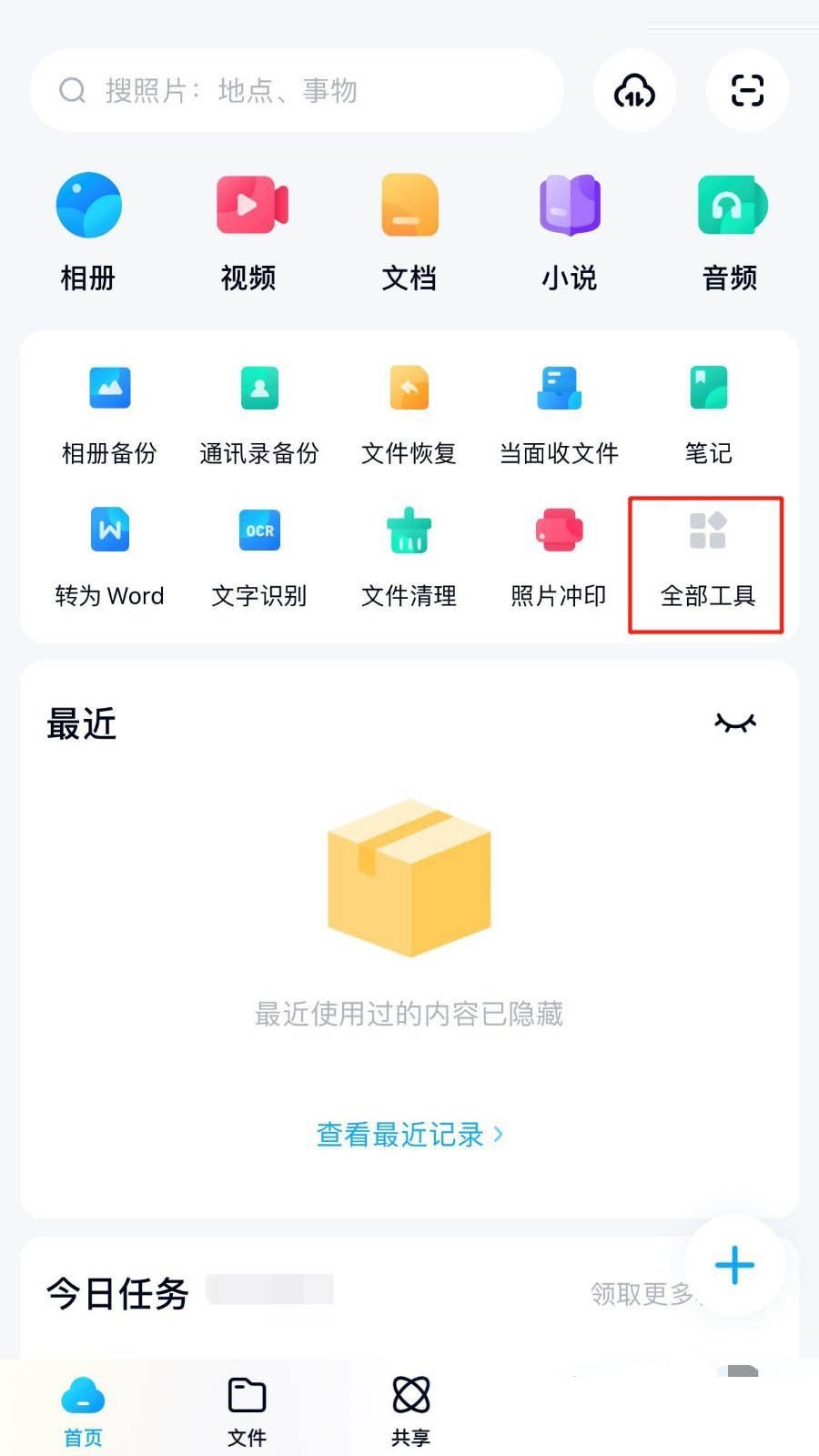
2、然后在“全部工具”界面中,选择“文件管理”区域中的“文件清理”图标。
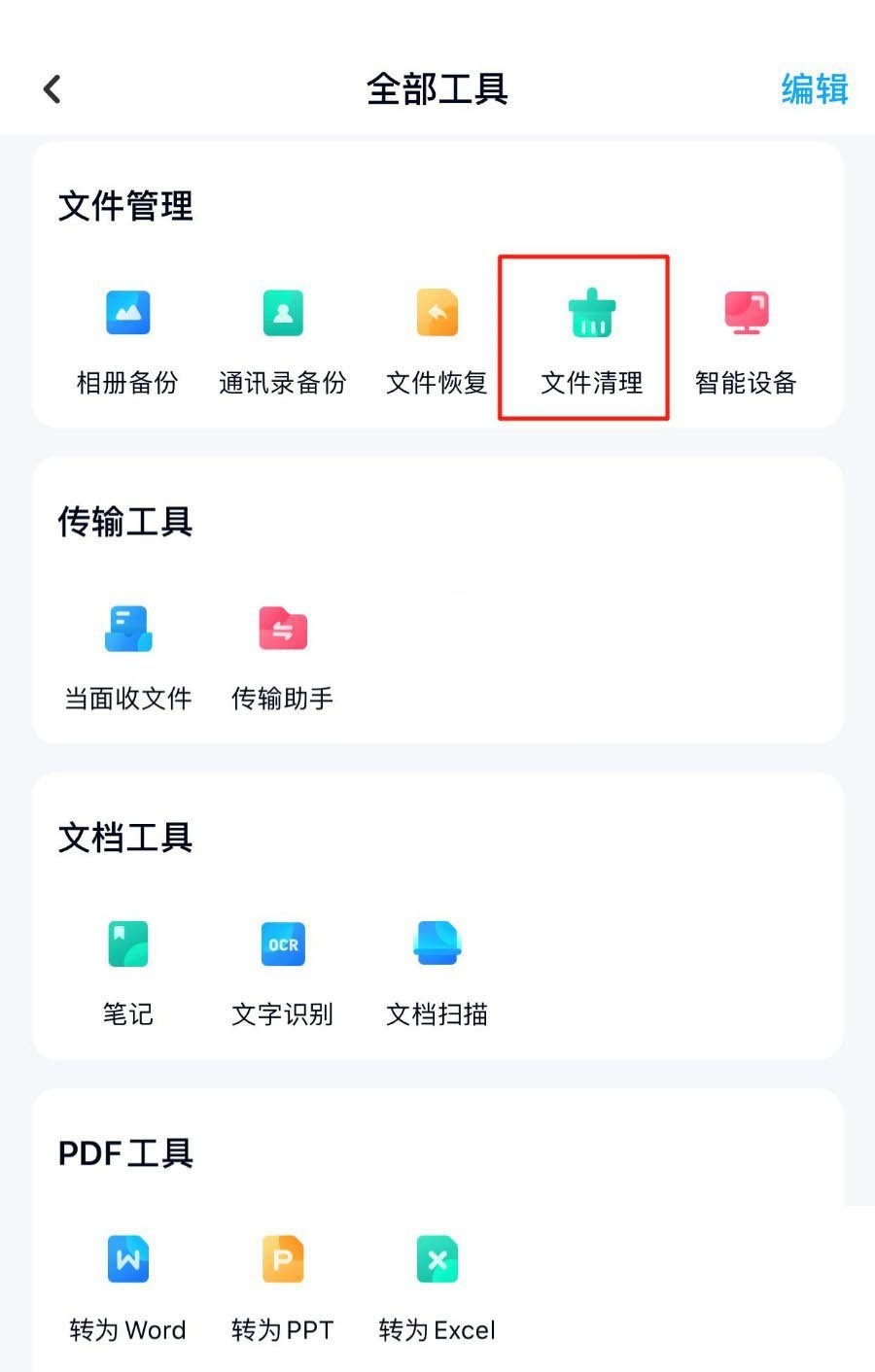
3、接着在“清理网盘文件”界面中,选择“清理空文件夹”选项。
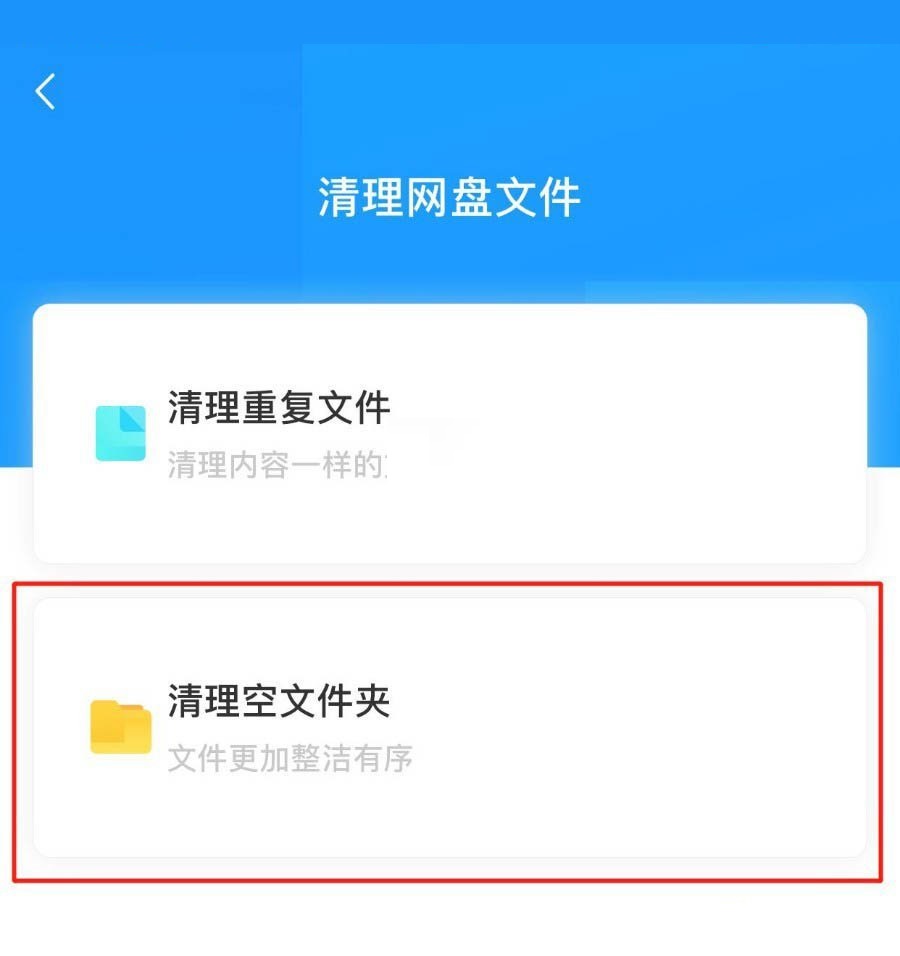
4、在“空文件夹清理”页面中,等待扫描过程完成,扫描时间长短视网盘文件数量决定。
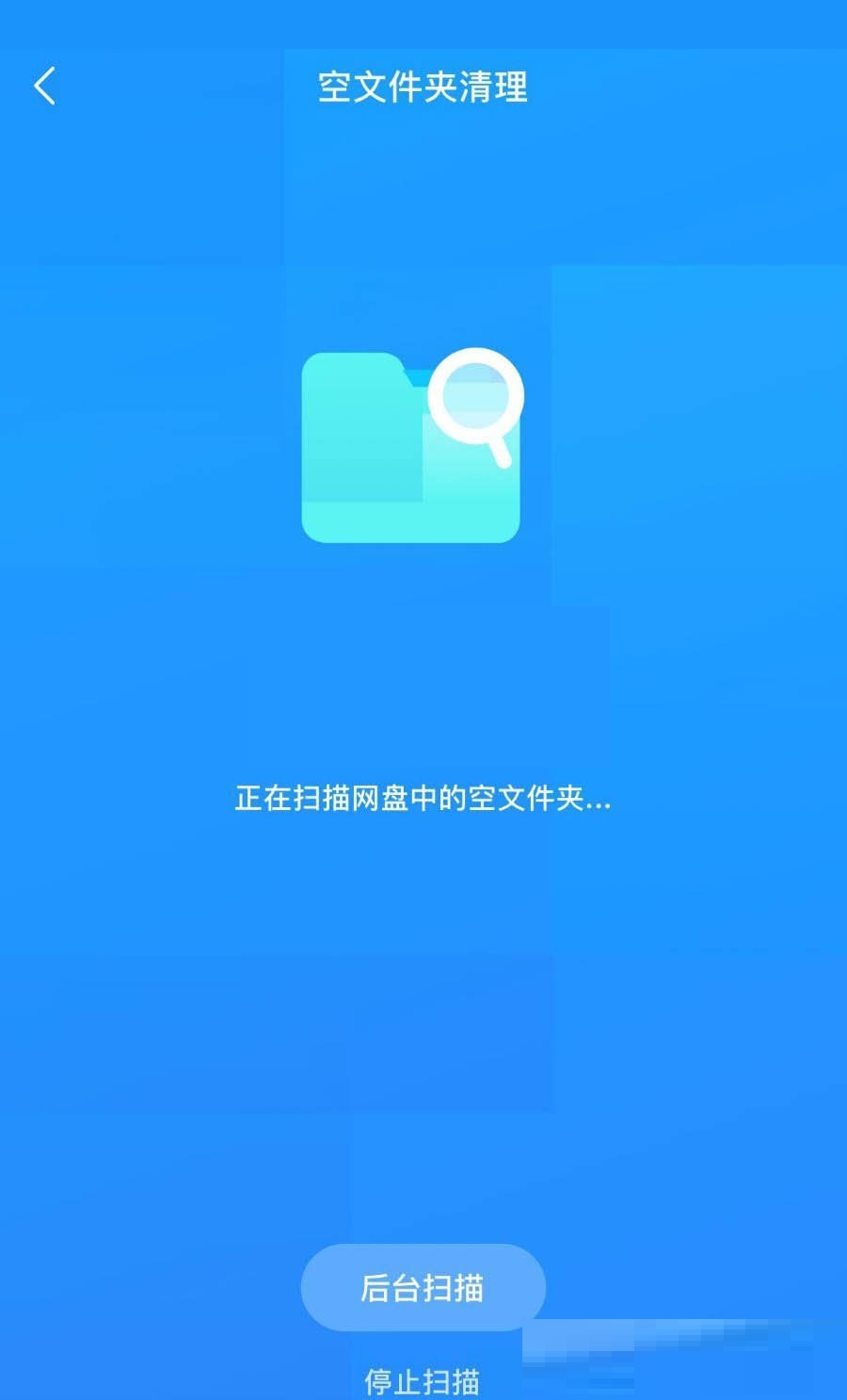
5、最后扫描过程完成后,点击下方的“立即清理”按钮,这样就可以清理掉百度网盘内的空文件夹了。
谢谢大家的观看,更多精彩教程请关注下载之家!
文章声明:以上内容(如有图片或视频在内)除非注明,否则均为模板汇原创文章,转载或复制请以超链接形式并注明出处。
本文作者:管理本文链接:https://baijiaci.com/news/381.html





